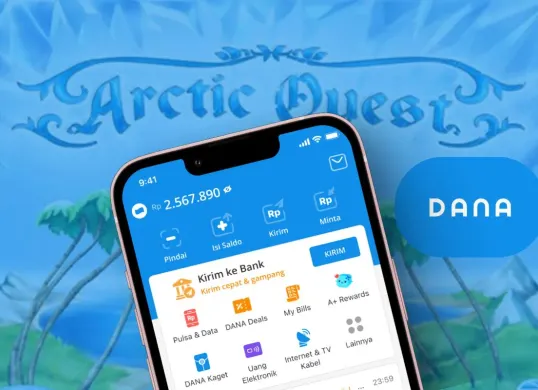POSKOTA.CO.ID – Membuat daftar pustaka di Microsoft Word ternyata bisa dilakukan langsung tanpa perlu aplikasi tambahan seperti Mendeley.
Fitur bawaan ini tersedia di semua versi Word dan sangat membantu penulis, pelajar, maupun peneliti untuk menyusun referensi secara rapi dan profesional.
Dengan memanfaatkan menu References, pengguna dapat memilih gaya penulisan seperti APA, IEEE, MLA, Chicago, dan lainnya sesuai kebutuhan.
Prosesnya pun sederhana, cukup memasukkan data sumber secara manual, lalu Word akan otomatis menatanya sesuai format yang dipilih.
Apa itu Daftar Pustaka?
Daftar pustaka, juga dikenal sebagai bibliografi atau referensi, adalah daftar berisi informasi tentang sumber (buku, jurnal, artikel, dll) yang digunakan dalam sebuah karya tulis, seperti makalah, tesis, atau buku, untuk memberikan kredibilitas dan mempermudah pembaca melacak sumber informasi.
Baca Juga: Shortcut yang Wajib Diketahui di Microsoft Office, Dijamin Memudahkan Pekerjaan
Cara buat dafpus di Ms Word
1. Cari jurnal atau buku atau yang yang lainnya untuk dijadikan sumber
2. Buka Ms Word versi berapa saja
3. Klik menu References
4. Tentukan style dafpus yang ingin dipakai, bisa APA, IEEE, dan yang lainnya
Baca Juga: Cara Mengubah Format Microsoft Word ke Google Docs dengan Mudah
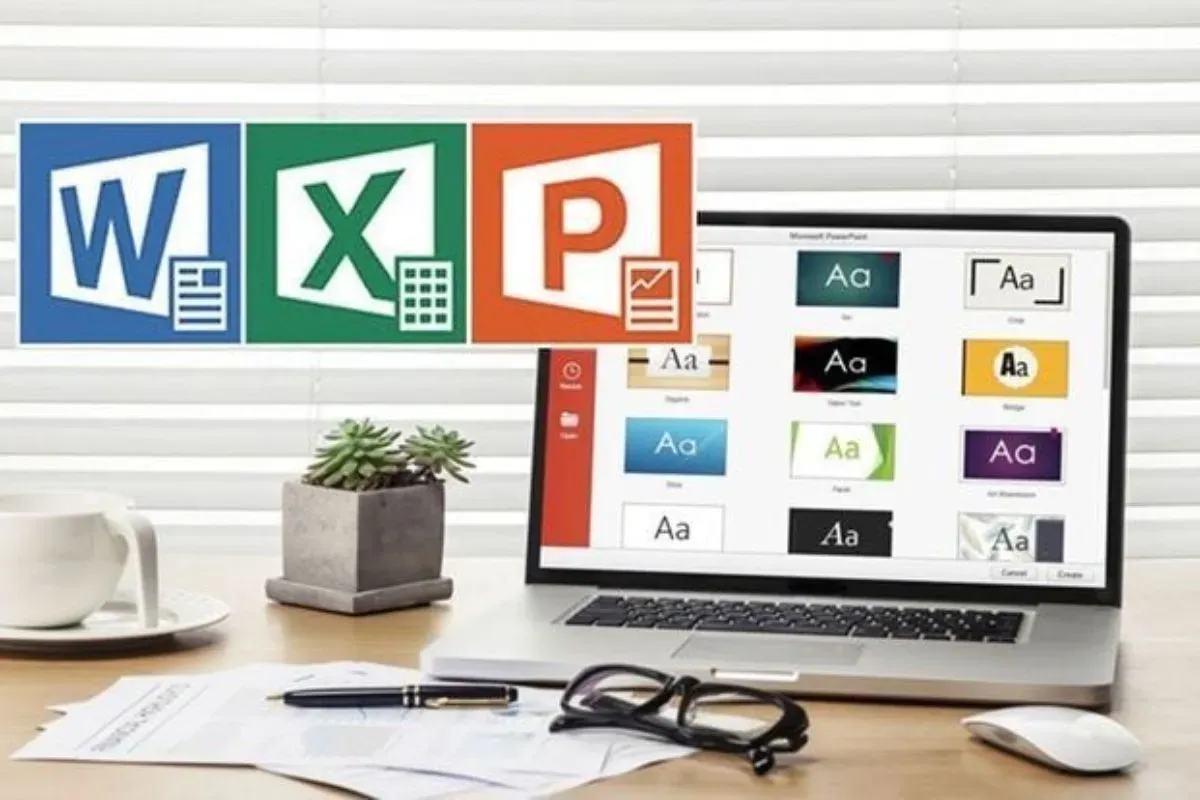
5. Klik Manage Sources
6. Nantinya terlihat ada dua bagian (Master List dan Current List)
7. Master List berisikan semua dafpus dari berbagai dokumen, sementara Current List hanya berisikan dafpus dalam dokumen yang sedang dibuka
8. Klik New
9. Pilih Type of Source
Baca Juga: Cara Mudah Buat Akun Microsoft, Punya Banyak Manfaat untuk Penggunanya!
10. Masukkan data yang diminta
11. Klik Save
12. Untuk memunculkan dafpus, klik Bibliography
13. Selesai
Demikian informasi mengenai cara buat dafpus di Ms Word.

.jpg)